開始使用 K250

瞭解關於您產品的更多資訊
產品概覽


- 功能鍵 / F1-F12
- 數字鍵盤
- 開關按鈕和藍牙配對按鈕
- LED 指示燈
- 電池匣
- 排水孔
- 可調式支腳
將鍵盤與您的裝置連線
 |
步驟 1 取下鍵盤上的標籤拉條。其會自動開啟電源。 鍵盤上的綠色 LED 指示燈會開始閃爍。 |
|
步驟 2 使用「快速配對」連線(僅限 Windows),或開啟裝置上的藍牙設定。從裝置清單中選擇 Logi K250 來新增裝置。 |
|
 |
步驟 3 您的鍵盤現在已準備就緒,可以使用。 |
如需關於更多如何在您的電腦上進行配對的詳細資訊,請按一下這裡(建立的影片連結)。如果您遭遇藍牙問題,請按一下這裡以獲得關於藍牙問題的疑難排解。
開啟或關閉鍵盤

按一下底部的打開/關閉電源開關,可開啟和關閉鍵盤電源。
- 按下開關後,當 LED 指示燈亮起綠燈時,鍵盤即處於開啟狀態。
- 若按下開關後 LED 指示燈沒有亮起,鍵盤即處於關閉狀態。
將鍵盤與新的裝置配對
 |
步驟 1 長按配對按鈕三秒,直到 LED 指示燈開始閃爍。 |
|
步驟 2 使用「快速配對」連線 (僅限 Windows),或在藍牙設定中連線到裝置。 |
功能鍵
| 主要功能 (Windows) | 次要功能 | |
| 螢幕控制 | 亮度減少 | F1 |
| 亮度增加 | F2 | |
| 工作檢視 | F3 | |
| 生產力工具 | 小算盤 | F4 |
| 擷取螢幕 | F5 | |
| 媒體控制鍵 | 上一曲目 | F6 |
| 播放/暫停 | F7 | |
| 下一曲目 | F8 | |
| 靜音 | F9 | |
| 減少音量 | F10 | |
| 增加音量 | F11 | |
| 生產力工具 | Insert | F12 |
| 刪除 | ||
| Home | Scroll Lock | |
| End | 右鍵功能表 | |
| Page Up | ||
| Page Down |
在 Windows、macOS 和 ChromeOS 上,大多數按鍵都可正常使用,以下幾個除外:
- 任務檢視:無法在 ChromeOS 上使用
- 小算盤:無法在 macOS 上使用
- 插入:無法在 ChromeOS 和 macOS 上使用
- Scroll Lock:無法在 ChromeOS 和 macOS 上使用
適用於多種作業系統的鍵盤
您的鍵盤是設計為可搭配多種作業系統使用:Windows、macOS 和 ChromeOS。

按鍵上側:Windows 配置
按鍵下側:macOS 配置
按鍵下側:macOS 排版
- 需要 2 個 4 號 AAA 鹼性電池
- 需要 2x AAA 鹼性電池
預計電池壽命最高可達 12 個月

- 移除電池外蓋。
- 請依正確方向安裝電池。
- 更換電池外蓋。
開始使用 M196
開始使用 M196
瞭解關於您產品的更多資訊
產品概覽
- 滾輪
- 電池匣
- 光學感應器與 LED 指示燈
打開/關閉電源開關與藍牙配對按鈕
 |
步驟 1取出滑鼠的拉條標籤。滑鼠會自動開啟電源。 |
 |
使用「快速配對」連線(僅限 Windows),或開啟裝置上的藍牙設定。從裝置清單中選擇 (Logi M196)來新增裝置。 |
從裝置清單中選取 (Logi M196) 新增裝置。
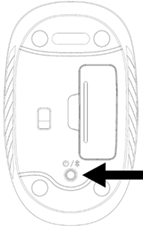
按一下底部的開啟/關閉電源開關,可開啟和關閉滑鼠電源。
- 單按底部的開關鍵即可開啟或關閉滑鼠。
- 按下開關後,當 LED 指示燈亮起紅燈時,滑鼠即處於開啟狀態。
若按下開關後 LED 指示燈沒有亮起,滑鼠即處於關閉狀態。
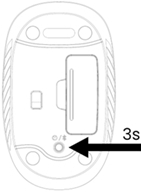 |
步驟 1 |
 |
使用「快速配對」連線(僅限 Windows),或開啟裝置上的藍牙設定。從裝置清單中選擇 (Logi M196)來新增裝置。 |
從裝置清單中選取 (Logi M196) 新增裝置。
- 電池資訊:
- 需要 1 個 3 號 AA 鹼性電池
預計電池壽命最高可達 12 個月
- 移除電池外蓋。
- 請依正確方向安裝電池(1 個 3 號 AA 電池)。
以正確方向插入電池 (1x AA 電池)。 - 更換電池外蓋。
常見問答集
沒有適用於此區段的產品
沒有適用於此產品的下載項目
沒有適用於此版本的下載項目。
顯示所有下載
